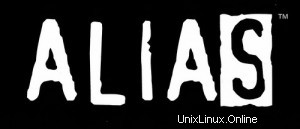
Courtoisie photo :pchow98
Bien que la plupart d'entre nous ne puissent pas botter le cul de quelqu'un comme Jennifer Garner dans Alias, nous pouvons au moins essayer d'utiliser efficacement la commande d'alias Linux.
Une commande d'alias est une simple substitution de chaîne d'un texte à un autre, lorsqu'il est utilisé comme premier mot d'une commande simple.
Dans cet article, examinons comment définir / supprimer les alias bash de manière permanente et temporaire. Passons également en revue quelques exemples utiles d'alias bash que vous pouvez utiliser dans vos fichiers de démarrage bash.
Cet article fait partie de la série de tutoriels bash en cours. Reportez-vous à notre tutoriel précédent sur l'introduction de bash et le statut de sortie de bash.
Comment définir un alias
Les alias peuvent être définis sur la ligne de commande, dans .bash_profile ou dans .bashrc, en utilisant la syntaxe suivante :
$ alias name='unix command with options'
- alias – est un shell intégré
- nom – tout nom simple défini par l'utilisateur pour l'alias.
- commande – n'importe quelle commande unix, qui pourrait être avec les options.
Cela signifie que le nom est un alias pour la commande. Chaque fois que le nom est saisi en tant que commande, bash remplacera la commande correspondante avec les options à sa place.
Remarque : Il n'y a pas d'espaces de part et d'autre du signe égal. Les guillemets autour de la commande sont nécessaires si la chaîne dont l'alias est composé de plusieurs mots.
L'exécution de cette commande en ligne de commande en fait un alias temporaire. Autrement dit, cet alias est disponible jusqu'à ce que vous quittiez le shell. Le stockage de l'alias dans les fichiers de démarrage bash en fait un alias permanent.
Les alias suivants peuvent être utiles. Vous pouvez définir ces alias dans le fichier ~/.bashrc.
Exemples d'alias les plus courants
Les alias suivants sont prêts à être utilisés immédiatement. Quel est votre alias préféré ?
Ouvrir le dernier fichier modifié dans vim
alias Vim="vim `ls -t | head -1`"
Recherchez les 5 fichiers les plus volumineux
alias findbig="find . -type f -exec ls -s {} \; | sort -n -r | head -5" Grep pour un processus bash
alias psg="ps -aux ¦ grep bash"
Liste comprenant les fichiers cachés avec indicateur et couleur
alias ls='ls -aF --color=always'
Liste au format long
alias ll='ls -l'
Pour effacer tout l'historique et l'écran
alias hcl='history -c; clear'
Rendre les commandes de base interactives et détaillées
alias cp="cp -iv" # interactive, verbose alias rm="rm -i" # interactive alias mv="mv -iv" # interactive, verbose alias grep="grep -i" # ignore case
Alias faciles à utiliser pour les commandes fréquemment utilisées
alias x="exit"
Effacer l'écran et lister les fichiers
alias cls='clear;ls'
Utilisation de l'espace disque du système de fichiers
alias dus='df -h'
Pour naviguer dans les différents répertoires
alias ..='cd ..' alias ...='cd ../..'
Reportez-vous à cet article pour plus d'alias de commande cd.
Exemples d'alias à modifier pour votre environnement
Les exemples d'alias fournis dans cette section doivent être modifiés en fonction de votre environnement avant de les utiliser.
Supprimez le verrou Firefox
alias rm_fire_lock='/bin/rm .mozilla/firefox/NAME.default/.parentlock' # edit NAME
Pour se connecter à la machine distante via ssh avec le nom de connexion
alias server_name='ssh 192.168.1.1 -l tom' # change the ip & user name alias ser2='ssh www.dbserver.com -l kgf' # create as many alias as required.
Pour se connecter au serveur cvs distant
export CVS_RSH=/usr/local/bin/ssh alias cvl='cvs -d :ext:[email protected]:/usr/local/cvsroot' # change required.
Démonter le cdrom
alias umnt='umount /mnt/cdrom' # cdrom / thumb drive.
Comment afficher tous les alias
Exécutez alias sans arguments pour afficher la liste des alias définis dans un shell.
$ alias alias ..='cd ..' alias ...='cd ../..' alias mnt='mount /mnt/cdrom' alias umnt='umount /mnt/cdrom' alias dus='df -h'
Pour afficher un alias particulier, entrez la commande au format "alias aliasname" comme indiqué ci-dessous.
$ alias dus alias dus='df -h'
Comment arrêter temporairement d'utiliser des alias
Lorsque vous souhaitez appeler la commande au lieu de l'alias, vous devez l'échapper et appeler.
$ \aliasname
Par exemple, alias cp=”cp -iv”, vous demandera confirmation si vous êtes sur le point d'écraser un fichier. Cela peut être ennuyeux lorsque vous copiez beaucoup de fichiers que vous savez déjà que vous allez écraser. Vous voudrez probablement utiliser temporairement la commande cp habituelle au lieu de cp-alias.
Donc, si un alias cp existe, mais que vous souhaitez utiliser la commande cp à la place, échappez temporairement l'alias comme indiqué ci-dessous :
\cp * /backup/files/
Comment supprimer un alias
unalias est un shell intégré pour supprimer un alias. Pour supprimer un alias particulier :
$ unalias hcl where unalias is a shell built-in. mnt is an alias name. $ hcl -bash: hcl: command not found
Comment supprimer tous les alias
unalias avec l'option -a, supprime tous les alias.
$ unalias -a $ alias
REMARQUE :Les fonctions du shell sont plus rapides. Les alias sont recherchés après les fonctions et la résolution est donc plus lente. Bien que les alias soient plus faciles à comprendre, les fonctions shell sont préférées aux alias dans presque tous les cas. Vous devez être très prudent en remplaçant une commande standard par un alias ou une fonction.
Les alias présentés dans cet article sont disponibles dans cet exemple de fichiers d'alias bash, que vous pouvez copier/coller et utiliser dans votre fichier de démarrage bash.
Les alias sont des choses très utiles, mais j'espère que vous trouverez les fonctions bash au moins aussi intéressantes et même plus utiles dont nous parlerons dans notre prochain article bash.